Cara Membuat Basis Pengetahuan di WordPress
Diterbitkan: 2019-07-15Ada beberapa cara Anda dapat membuat basis pengetahuan di WordPress. Jika Anda mencari cara untuk menerapkannya untuk situs web WordPress Anda, selamat datang, kami akan menunjukkan kepada Anda satu cara sederhana untuk meluncurkan basis pengetahuan dalam dua langkah. Sebelum kita mulai, mari kita lihat:
Tujuan Membuat Basis Pengetahuan di WordPress
Dari namanya, basis pengetahuan adalah gudang informasi – pengetahuan yang diatur untuk pengambilan yang mudah.
Itu melayani beberapa tujuan;
Pertama, memudahkan pelanggan Anda untuk menemukan informasi tentang organisasi atau produk Anda sendiri tanpa menghubungi dukungan.
Dengan demikian, Anda dapat mengatur informasi terkait tentang bisnis atau produk Anda yang ternyata relevan dengan tim layanan pelanggan Anda.
Ini membantu meningkatkan dukungan yang diberikan, karena Anda menjawab pertanyaan, menulis panduan, berbagi pengetahuan di Basis Pengetahuan, tim layanan pelanggan Anda dapat dengan cepat mengarahkan pelanggan ke artikel relevan yang menjawab pertanyaan mereka.
Ketiga, memiliki informasi yang terorganisir dengan mudah menetapkan Anda sebagai otoritas di bidang Anda. Itu benar, terutama di mana sebagian besar bisnis tidak terlalu memikirkan pemasaran konten, namun kenyataannya lebih banyak orang menggunakan internet untuk menemukan cara memecahkan masalah mereka setiap hari.
Keempat, memiliki portal informasi yang terorganisir menarik bot Mesin Pencari, ini sangat membantu mendorong peringkat Anda di SERP.
Jadi, mengapa tidak membuatnya hari ini?
Bagaimana Membuat Basis Pengetahuan di situs WordPress Anda dalam Dua Langkah?
Mudah dan lugas dengan Basis Pengetahuan Echo untuk Dokumen dan FAQ.
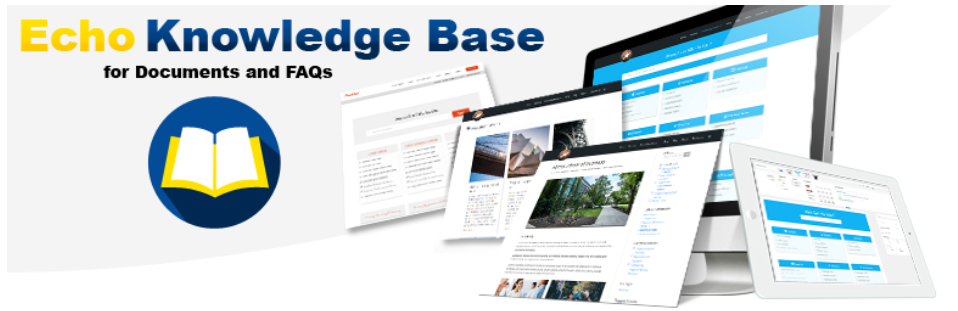
Dengan plugin ini Anda dapat dengan mudah membuat;
- Pertanyaan yang Sering Diajukan (FAQ),
- Basis pengetahuan internal untuk karyawan dan tim Anda,
- Basis pengetahuan eksternal untuk pelanggan Anda,
- Dokumentasi tentang produk dan layanan Anda, dan
- Manual perangkat lunak
Anda dapat melihat demo yang dapat Anda buat dengan plugin ini di sini.
Jadi mari kita mulai.
Langkah 1: Instal dan aktifkan plugin.
Jika Anda mengikuti artikel kami atau membaca tutorial WordPress lainnya, mungkin sekarang terdengar klise, instal dan aktifkan plugin .
Nah, itu saja.
Anda dapat mengunduh file dari wordpress.org atau menginstalnya di dalam area Add Plugin di dasbor admin situs web Anda.
Langkah 2: Buat basis pengetahuan.
Sekarang setelah plugin diinstal dan diaktifkan, kita dapat melanjutkan untuk membuat basis pengetahuan untuk situs web kita.
Dari sini kita akan melakukan dua hal;
- Konfigurasi basis pengetahuan; kita akan memilih Layout, mengatur Style, Colors, dan slug.
Pada Menu buka Basis Pengetahuan lalu Konfigurasi .
CATATAN: Saat Anda berada di area Ikhtisar, berikan basis pengetahuan Anda dengan nama – klik Perbarui untuk merekamnya.
Halaman default yang dibuat adalah – domain/basis pengetahuan Anda – klik tautan edit untuk mengeditnya dan lihat untuk membukanya di tab baru.
Jika Anda tidak ingin menggunakan halaman default, Anda dapat menyalin kode pendek dari sini dan menempelkannya ke halaman mana pun di situs web Anda.
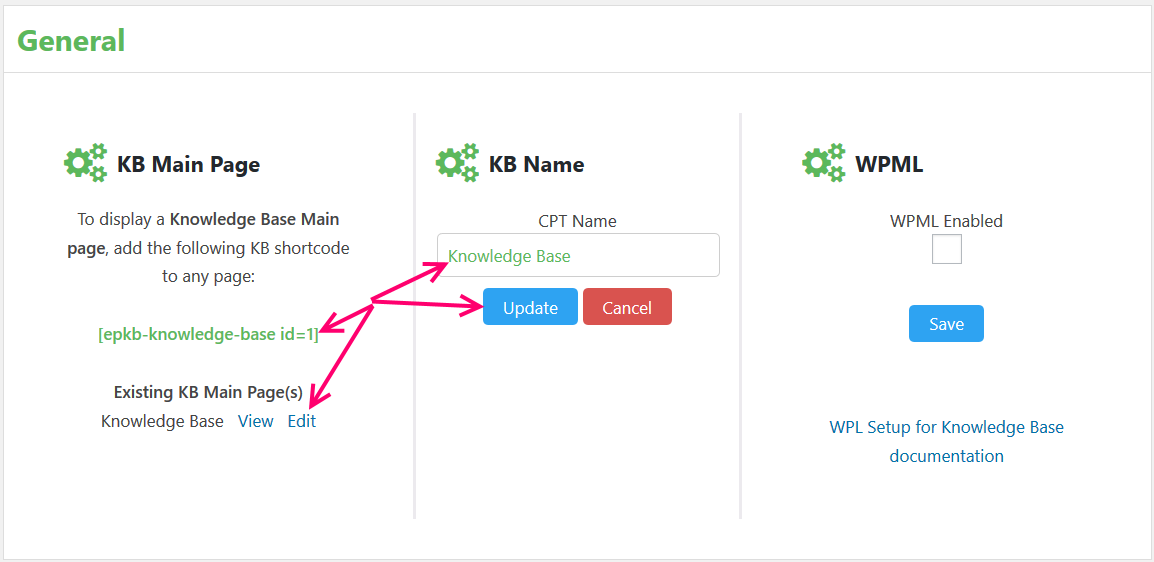
Selanjutnya, konfigurasikan halaman utama.
Klik, tab Halaman Utama.

Dari sini, Anda akan mengonfigurasi halaman utama basis pengetahuan Anda,
- Ada Setup, di mana Anda bisa memilih tata letak, gaya untuk basis pengetahuan Anda, warna, dan template.
- Atur – atur kategori dan artikel menurut abjad atau kronologis berdasarkan tanggal yang dibuat, atau cukup seret dan lepas ke tempat yang Anda inginkan.
- Di bawah semua teks – Anda dapat mengubah kata-kata untuk teks default, Kotak Pencarian, Kategori, Artikel – klik dan ganti namanya menjadi apa pun yang Anda inginkan.
- Terakhir, penyetelan – dari sini, Anda dapat bermain-main untuk menemukan apa yang secara visual menarik bagi Anda atau audiens Anda.
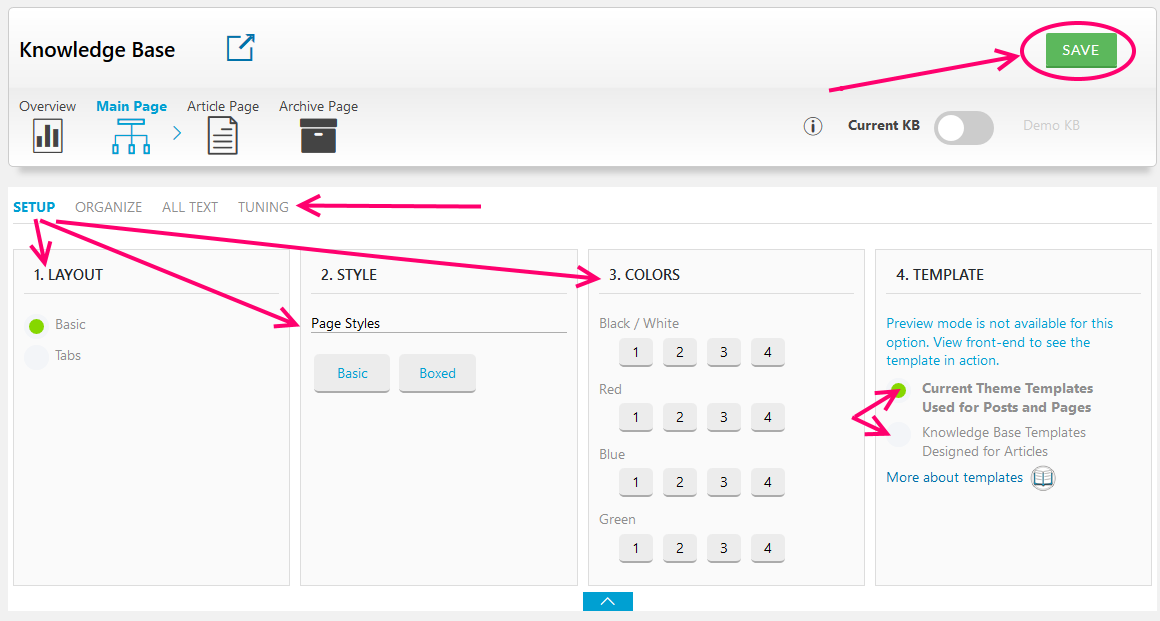

Karena Anda sekarang terbiasa dengan antarmuka, Anda dapat melanjutkan dan menyesuaikan Halaman Artikel Tunggal dan Halaman Arsip.
Jangan lupa untuk menyimpan konfigurasi Anda. Tombol simpan ada di pojok kanan atas halaman.
- Tambahkan artikel ke basis pengetahuan.
Baiklah. Sekarang kita memiliki basis pengetahuan yang terlihat seperti yang kita inginkan, kita dapat mulai menambahkan konten ke dalamnya.
Kembali ke Menu, Di bawah Basis Pengetahuan , klik, Tambahkan Artikel Baru .
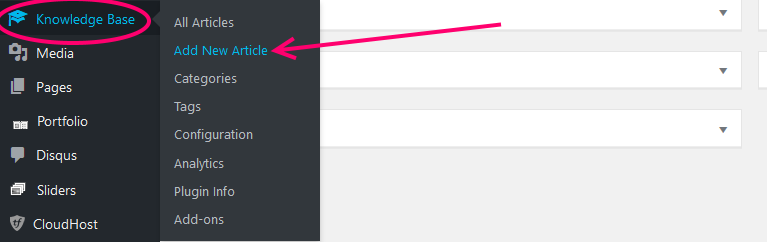
Dari sini, sekarang cukup nyaman dengan editor Gutenberg yang sudah familiar – bagi mereka yang menggunakannya. Basis Pengetahuan Echo untuk Dokumen dan FAQ juga cocok dengan editor klasik.
Tambahkan judul ke artikel Anda, lalu buat konten untuk itu di blok, di sebelah kanan, tambahkan ke kategori – kategori Artikel dibuat secara default, Anda dapat menambahkan kategori baru dari dalam halaman ini atau di halaman Kategori di bawah Pengetahuan Basis.
Kemudian tambahkan Tag ke artikel, kutipan, dan diskusi Anda untuk mengaktifkan atau menonaktifkan komentar di dalam artikel.
Publikasikan artikel Anda setelah selesai.
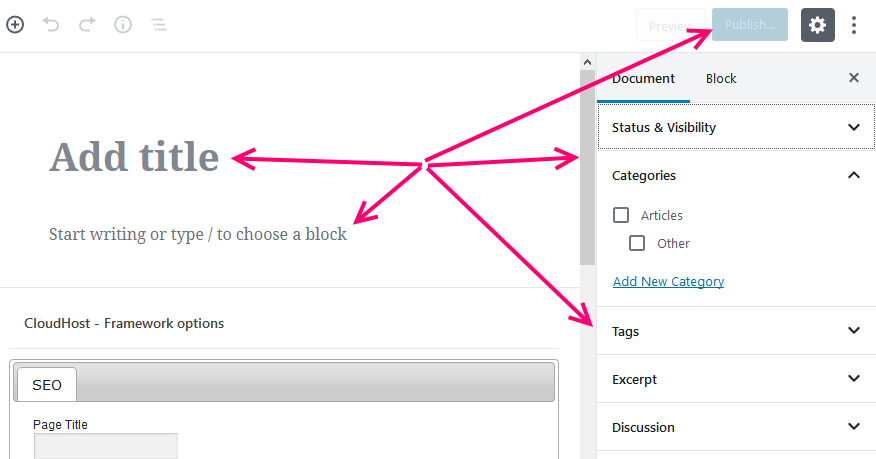
Anda sekarang dapat pergi ke Basis Pengetahuan Anda untuk melihat tampilannya.
Jika Anda menggunakan halaman default yang disediakan, maka seharusnya seperti;
https://namadomainanda.tld/knowledge-base/
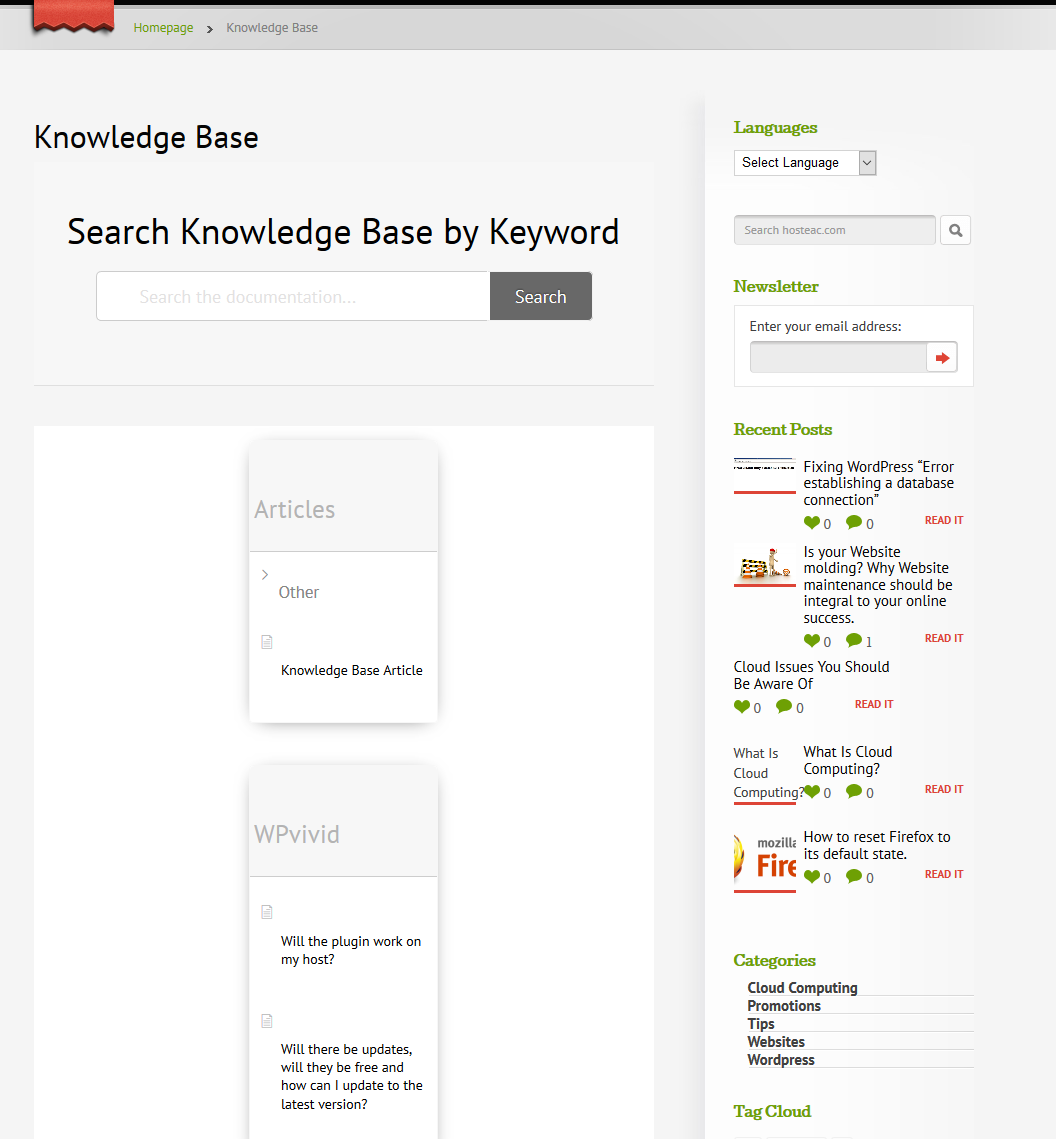
Jika semuanya baik, sempurna, jika tidak dan perlu beberapa pekerjaan lagi seperti saya, Anda dapat kembali ke konfigurasi dan melakukan yang diperlukan.
Melihat halaman saya, memiliki bilah sisi di halaman basis pengetahuan nyeri mungkin bukan ide yang bagus. Jika itu mengganggu Anda, pengaturan halaman atau pengaturan tema Anda harus memiliki opsi untuk halaman lebar penuh.
Pikiran Akhir
Kami telah melalui sedikit informasi dalam artikel ini tentang cara membuat basis pengetahuan di situs web WordPress.
Saya pikir cara termudah untuk mencapainya adalah menggunakan plugin WordPress.
Yang kami pilih untuk artikel ini, Basis Pengetahuan Echo untuk Dokumen dan FAQ sangat mengagumkan. Kelihatannya bagus, dapat bekerja dengan tema Anda, jadi ada konsistensi di seluruh situs web, namun juga menyediakan temanya.
Ini kaya fitur, dan dengan itu, Anda dapat membuat portal informasi sederhana atau kompleks untuk situs web WordPress Anda.
Kami mulai dengan mengonfigurasi plugin, tetapi Anda tidak harus melakukannya, Anda dapat langsung mulai menambahkan konten ke basis pengetahuan Anda.
Manfaat basis pengetahuan di situs web tidak dapat digarisbawahi, jadi mengapa tidak mencobanya.
Jika plugin ini cocok untuk Anda, bagikan kepada kami mengapa Anda berpikir demikian, jika ada plugin lain yang Anda gunakan, kami juga ingin tahu lebih banyak tentangnya. Gunakan bagian komentar di bawah untuk membagikan tanggapan Anda.
Anda mungkin juga ingin membuat direktori bisnis di situs Anda.
